萬盛學電腦網 >> 圖文處理 >> 3DSMAX教程 >> 3ds max 2008制作逼真雪後場景
3ds max 2008制作逼真雪後場景
很多學習電腦藝術的朋友,都想制作雨景、雪景這樣的特效,卻苦於不知從何下手,或者感覺很難制作出真實的效果。究其原因,除了技術方面的障礙外,抓不住自然現象的主要特征,是一個關鍵問題。本文通過3ds max制作雪景這一實例,介紹具體的制作思路和方法。
制作雪景,需要模型、材質、燈光和特效等方面的配合,以表現出雪景的主要特征。那麼雪景的主要特征有哪些呢?主要有四點:一是幾乎所有露天景物都覆蓋一層積雪;二是景物質感比較干燥,很少有反光;三是環境色呈現藍色;四是有少量薄霧。制作雪景只要能體現出這些特征,就能給人較為真實的感覺。下面用3ds max 2008介紹具體的制作過程及方法。
1、這裡以圖1所示場景為例,下面將在其基礎上制作雪景。

圖1 效果圖
2、汽車、椅子、路牌、路緣石及加油站屋頂上的積雪,以模型來表現,具體方法是,將這些模型復制一份,然後少量上移,如20mm,刪除模型下部多余部分,只保留頂面部分,如圖2所示。

圖2 模型
3、地面上的積雪也用模型來表現,具體方法是,將地面模型復制一份作為雪的模型,然後進入頂點層級,選中個別頂點,向上輕微拖動,使局部向上突起。為了讓有些區域顯現出原有地面,將復雪模型整體下移1或2mm,結果如圖3所示。為便於查看,這裡將雪模型指定為白色。

圖3 地面模型復制一份作為雪的模型
4、在離鏡頭較近的地方,積雪的效果應更加精細。於是,可在此另外創建兩個平面,作為雪的模型,其長寬方向的分段數較大,如圖4所示。對平面施加Noise(澡波)修改器,增大Z值,以制造起伏效果。
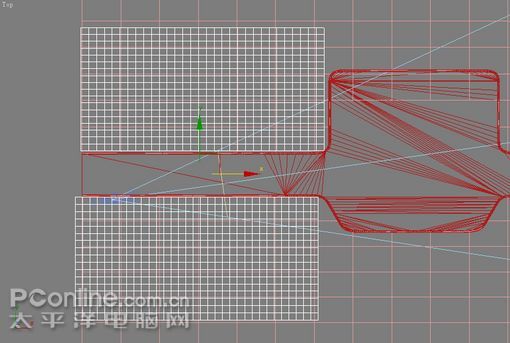
圖4 建兩個平面
5、下面編輯雪材質。其參數設置為:漫反射色為白色,自發光為淺藍色,高光強度及光澤度均為0,另外,為Bump(凹凸)通道指定Cellular(細胞)貼圖,如圖5所示。
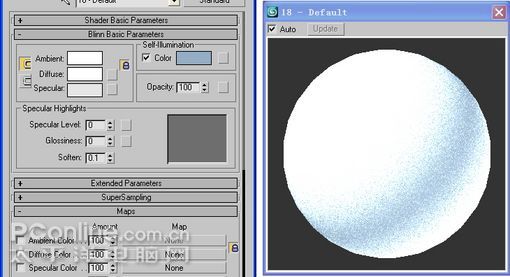
圖5 編輯雪材質
6、將雪材質賦予前面創建的雪模型,渲染場景,效果如圖6所示。

圖6 渲染場景
7、下面制作樹木的積雪效果。可以簡單地用材質來模擬,所用材質類型為頂/底材質,其中頂材質為雪材質,而底材質為包含樹皮貼圖的標准材質,如圖7所示。
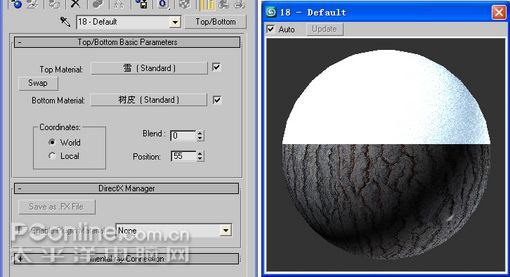
圖7 頂材質為雪材質
8、將此材質賦予各樹木模型,渲染場景,效果如圖8所示。花草的材質以同樣方式制作。

圖8
9、下面來布置燈光。在地面下創建兩個向上照射的目標聚光燈,如圖9所示,用於模擬環境光及地面反射光,燈光倍增值為0.6,燈光顏色為淺藍色。
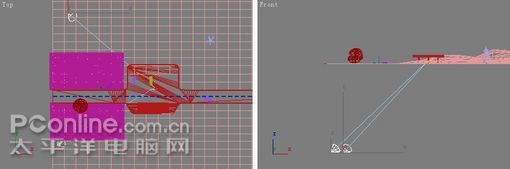
圖9 布置燈光
10、創建一個由空中向下照射場景的目標平行光燈,如圖10所示,用於模擬場景主光源(即日光),其倍增值為1.2,顏色為白色,打開陰影,選擇陰影貼圖。
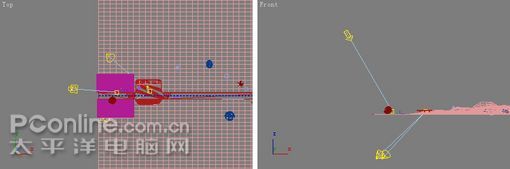
圖10 模擬場景主光源
11、最後在加油站旁邊創建一個打開了遠端衰減的泛光燈,用於對加油站靠攝影機一側的補充照明,如圖11所示。
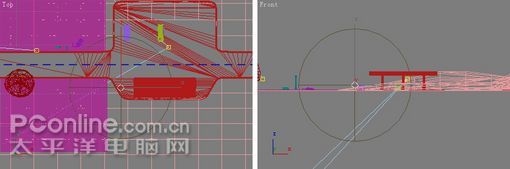
圖11 補充照明
12、根據需要,可再為場景補充適當配景模型,比如室外垃圾箱等,另外,也可以在路面創建一些雪(用模型)。然後,指定一張具有遠山雪景的圖片作為場景背景。另外,按8鍵打開對話框為場景添加霧效,參數設置如圖12所示。
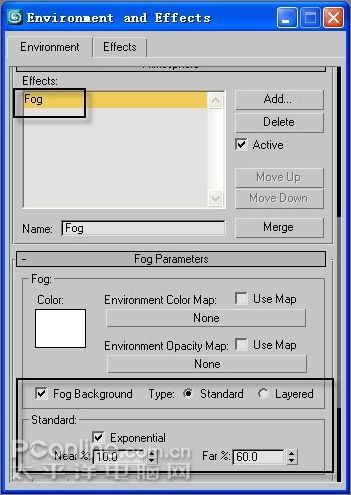
圖12 為場景添加霧效
13、渲染場景,最終效果如圖13所示。

最終效果圖